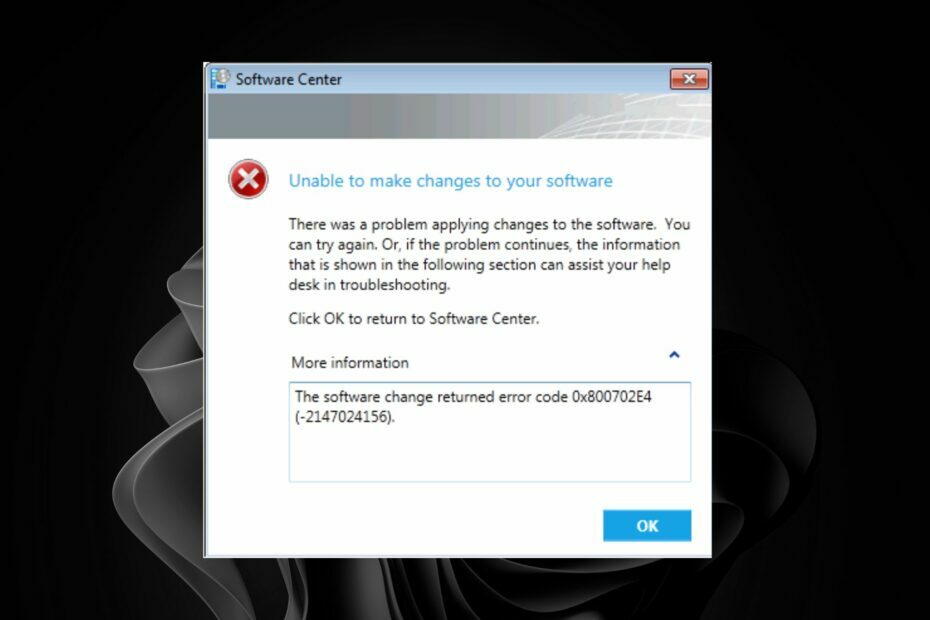Ta bort appinstallationsbegränsningar för att installera andra appar
- Om du försöker installera en app som inte är Microsoft-verifierad kan du se följande fel: Appen du försöker installera är inte en Microsoft-verifierad app.
- Appverifiering är ett sätt att säkerställa att applikationer är säkra för din enhet så att du inte får virus eller skadlig programvara som kan göra din dator obrukbar.
- Men om du fortfarande vill installera appar från olika källor med rätt antivirus, finns det sätt att kringgå detta felmeddelande, som visas nedan.

XINSTALLERA GENOM ATT KLICKA PÅ LADDA FILEN
- Ladda ner Restoro PC Repair Tool som kommer med patenterad teknologi (patent tillgängligt här).
- Klick Starta skanning för att hitta Windows-problem som kan orsaka PC-problem.
- Klick Reparera allt för att åtgärda problem som påverkar din dators säkerhet och prestanda.
- Restoro har laddats ner av 0 läsare denna månad.
Ett av de vanligaste problemen med att installera appar på Windows 11 är att du kan få ett felmeddelande som säger att appen du försöker installera inte är en Microsoft-verifierad app. Detta kan hända om appen laddades ner från en källa som inte är betrodd av din enhet.
Nedladdning från någon annan källa innebär att dessa appar kanske inte är kompatibla med din version av Windows. Microsoft Store har fortfarande inte alla appar du kan behöva, så du måste kringgå detta fel, och vi visar dig hur i den här artikeln.
Varför kan jag inte installera appar som inte är Microsoft-verifierade?
Microsoft har strikta policyer för vilka appar som kan installeras på en enhet och hur de ska fungera. Dessutom uppdateras Microsoft-verifierade appar regelbundet för att fixa kända buggar och tillhandahålla förbättrade funktioner.
Restriktionerna går dock längre än uppdateringar och buggfixar. Några av anledningarna till att Microsoft begränsar appar från tredje part är:
- Integritetsfrågor – Många appar har inte sekretesspolicyer, vilket innebär att de inte har något sätt att skydda din data från att delas eller stjäls av andra människor.
- Säkerhetsproblem – Microsoft har en rigorös process för att säkerställa att alla applikationer är säkra. Detta kan inte sägas om andra tredjepartswebbplatser.
- Prestanda – Alla applikationer på Microsoft Store har testats utförligt för att säkerställa att de fungerar bra på din enhet och uppfyller dina förväntningar.
- Inkompatibel firmware – Din enhets fasta programvara kan vara inkompatibel med den senaste versionen av en app, eller så kan den kräva en speciell version av operativsystemet.
- Certifiering – Om du har en app som inte är certifierad av Microsoft kanske den inte använder de senaste versionerna av dess ramverk eller bibliotek och kan innehålla buggar eller sårbarheter.
Vad kan jag göra om appen jag försöker installera inte är en Microsoft-verifierad app?
Innan du går vidare till de lite avancerade lösningarna rekommenderar vi följande:
- Se till att du kör en legitim kopia av Windows.
- Se till att du inte använder en testversion av Windows och att din licens är uppdaterad. Vissa funktioner kan vara nedtonade i kopior av Windows som ännu inte har aktiverats.
- Se till att din brandväggen blockerar inte program.
- Bortsett från Windows Defender, se till att du har en pålitligt antivirus från tredje part, eftersom nedladdning av program från andra webbplatser kan utsätta ditt system för fara.
1. Inaktivera apprekommendation via Inställningar
- Slå Windows tangenten och klicka på inställningar.

- Klicka på Appar i den vänstra rutan och välj sedan Appar och funktioner på den högra rutan.

- Välj rullgardinsmenyn under Välj var appar ska hämtas, välj sedan Var som helst.

2. Inaktivera apprekommendation via gruppolicy
- Slå Windows + R nycklar för att öppna Springa kommando.
- Typ gpedit.msc i dialogrutan och tryck Stiga på att öppna Grupppolicyredigerare.

- Navigera till följande plats:
Datorkonfiguration/Administrativa mallar/Windows-komponenter/Windows Defender SmartScreen/Explorer - Dubbelklicka på Konfigurera App Install Control.

- Kolla Aktiverad kryssrutan och välj sedan i rullgardinsmenyn Stäng av apprekommendationer.

- Klicka nu Tillämpa och OK för att spara ändringarna.

- Starta om din dator för att ändringarna ska träda i kraft.
- Microsoft Mesh for Teams: vad är det och hur man använder det
- Fix: 0x000003eb Windows installationsdrivrutinfel
- 0x80243FFF Windows Update Error: 5 sätt att fixa det
- 0x80072f9a BitLocker-fel: Hur man åtgärdar det i 5 steg
- 2 snabba sätt att ta bort Microsoft News från Aktivitetsfältet
3. Inaktivera apprekommendation via Registerredigeraren
- Slå Windows + R nycklar för att öppna Springa kommando.
- Typ regedit i dialogrutan och tryck Stiga på att öppna Registerredigerare.

- Navigera till följande plats:
HKEY_LOCAL_MACHINE\SOFTWARE\Microsoft\Windows\CurrentVersion\Explorer - Lokalisera AicEnabled, dubbelklicka på den och under Värdedata, Byt från Endast butik till Var som helst.

- Navigera till följande plats:
HKEY_LOCAL_MACHINE\SOFTWARE\Policies\Microsoft\Windows Defender\SmartScreen - Lokalisera ConfigureAppInstallControl dubbelklicka på den och under Värdedata, Byt från Endast butik till Var som helst.
- Stäng Registereditorn och starta om din dator.
Registerredigering är en av de saker som kan göra ditt system instabilt och till och med krascha din dator. Om du tar bort eller ändrar filer kan detta vara ett problem eftersom det måste återskapas från början istället för att bara ersätta dem med nya.
Experttips:
SPONSRAD
Vissa PC-problem är svåra att ta itu med, särskilt när det kommer till saknade eller skadade systemfiler och arkiv i din Windows.
Se till att använda ett dedikerat verktyg, som t.ex Fortect, som kommer att skanna och ersätta dina trasiga filer med deras nya versioner från dess arkiv.
Men om det är extremt viktigt och det inte finns något annat alternativ, överväg att använda registerrensare eller skapa en återställningspunkt först. Detta gör att du kan gå tillbaka till ett tidigare tillstånd om det behövs.
Hur kör jag en app som inte är Microsoft-verifierad?
Microsoft har en lista över godkända mjukvaru- och hårdvarupartner som kan tillhandahålla sin mjukvara eller hårdvara till kunder via Microsofts volymlicensprogram (ML). Användare kan hitta den godkända programvaran på Microsoft Store eller andra Microsoft-plattformar.
När du kör en app som inte kommer från Microsoft kör du ett installationsprogram. Installationsprogrammet för din icke-Microsoft-app kommer att se något annorlunda ut än det för en Microsoft-app. Den kommer att ha ett apk-filtillägg och kan finnas i en annan mapp på disken.
Lyckligtvis kan du kör och installera apks i Windows 11. Du kan också sidladda Android-appar använda WSA-verktyg, vilket gör det enklare att installera appar som inte kommer från Microsoft. När du kör dessa appar kan vissa antivirusprogram upptäcka vissa av dessa appar som skadlig programvara och blockera dem från att köras korrekt.
Du kan behöva redigera behörigheterna för att tillåta dessa appar genom brandväggen, men var försiktig, eftersom vissa innehåller skadlig kod.
Det är allt vi hade för den här artikeln, men var noga med att meddela oss om ytterligare tips du kan ha i kommentarsavsnittet nedan.
Har du fortfarande problem?
SPONSRAD
Om förslagen ovan inte har löst ditt problem kan din dator uppleva allvarligare Windows-problem. Vi föreslår att du väljer en allt-i-ett-lösning som Fortect för att lösa problem effektivt. Efter installationen klickar du bara på Visa&fix knappen och tryck sedan på Starta reparation.
![Fix: ms-inställningar: personalisering-bakgrund Fel [Löst]](/f/7ab58e07fd8158f0719b10ee86abcd27.png?width=300&height=460)